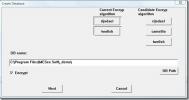Kaip modifikuoti „Hosts“ failą „Windows 10“.
Prieglobos failas yra sistemos failas, randamas „Windows“, „Linux“ ir „MacOS“. Visose trijose operacinėse sistemose ji atlieka daugiau ar mažiau tą patį tikslą; domenų susiejimas su IP adresais. Jei niekada nepalietėte savo Hosts failo, tikėtina, kad tai tik tuščias TXT failas jūsų diske, dėl kurio kyla klausimas, kam jis skirtas? Kodėl žmonėms reikia keisti Hosts failą? Kas atsitiks, kai ką nors pridėsite arba pašalinsite iš šio failo?
„Hosts“ failas yra senųjų interneto laikų reliktas. Kai DNS dar nebuvo dalykas, šie failai išvertė domeną į IP. Griežtai tariant, jie nebereikalingi, tačiau jie vis dar buvo laikomi dažniausiai naudojami tinkle. Dabar žmonės dažniausiai naudoja „Hosts“ failą tam, kad blokuotų tam tikrus domenus, nors pagrindinio kompiuterio failas gali būti naudojamas svetainei peradresuoti, tinklo įrenginiams pavadinti ir kt. Prieglobos failas iš esmės daro tai, ką daro DNS, t. y. jūs suteikiate jam domeną ir IP adresą, o kai įvedate domeną naršyklėje, pagrindinis failas žino, į kurį IP jums reikia siųsti.
Pakeiskite „Hosts“ failą
Galite modifikuoti pagrindinio kompiuterio failą „Windows 7“, „8/8.1“ ir „Windows 10“ naudodami šį metodą. Galioja tos pačios taisyklės. Norint modifikuoti pagrindinio kompiuterio failą, reikės administratoriaus teisių.
Prieglobos failo vieta
Eikite į šią vietą ir ieškokite failo pavadinimu „hosts“.
C:\Windows\System32\Drivers\etc\
Tai paprastas tekstinis failas, nors pabaigoje nematysite pridėto TXT plėtinio. Norėdami atidaryti failą, spustelėkite jį dešiniuoju pelės mygtuku ir pasirinkite „Notepad“ kaip programą, kurią norite atidaryti.

Prieš keisdami pagrindinio kompiuterio failą, verta kur nors sukurti jo atsarginę kopiją. Retai kada šio failo pakeitimas sulaužys ką nors rimto. Daugiausia dėl to gali kilti problemų pasiekiant tam tikras svetaines. Nepaisant to, atsarginės kopijos turėjimas yra lengviausias būdas sušvelninti bet kokias problemas. Jei dažnai keičiate pagrindinio kompiuterio failą, gali būti naudinga pasidaryti kiekvienos versijos atsarginę kopiją.
Pridėti domeną
Norėdami pridėti domeną prie pagrindinio failo, jums reikia domeno pavadinimo ir jo IP adreso.
Sintaksė:
IP adreso domeno vardas
Pavyzdys:
91.198.174.192 www.wikipedia.org
Įsitikinkite, kad prieš domeno pavadinimą nepridėjote http arba https. Tiesiog pridėkite šią eilutę prie pagrindinio kompiuterio failo, išsaugokite pakeitimą ir iš naujo paleiskite naršyklę. Galite naudoti viešąjį IP, kad susietumėte svetainę, arba galite naudoti privatų IP adresą ir susieti tinklo sistemą arba serverį su tinklo adresu.
Blokuoti domeną
Norėdami užblokuoti domeną, jums reikia tik domeno. Peradresuosite domeną į savo sistemą. Atidarykite pagrindinio kompiuterio failą ir ieškokite komentaro su localhost. Tai jūsų sistema.
Sintaksė:
Localhost adreso domeno vardas
Pavyzdys:
127.0.0.1 www.wikipedia.org
Išsaugokite pakeitimą ir iš naujo paleiskite naršyklę. Tarpinis serveris gali būti naudojamas apeiti domeną, užblokuotą hosts failo.
Numatytieji pagrindinio kompiuterio failas „Windows 10“.
Toliau pateikiamas nepakeisto pagrindinio kompiuterio failo, esančio sistemoje „Windows 10“, turinys;
# Autorių teisės (c) 1993–2009 Microsoft Corp. # # Tai pavyzdys HOSTS failas, naudojamas Microsoft TCP/IP, skirtas Windows. # # Šiame faile yra IP adresų susiejimas su pagrindinio kompiuterio pavadinimais. kiekviena. # įrašas turėtų būti saugomas atskiroje eilutėje. IP adresas turėtų. # turi būti įdėtas į pirmąjį stulpelį, po kurio nurodomas atitinkamas pagrindinio kompiuterio pavadinimas. # IP adresas ir pagrindinio kompiuterio pavadinimas turi būti atskirti bent vienu. # vieta. # # Be to, komentarai (tokie kaip šie) gali būti įterpti apie asmenį. # eilutės arba po mašinos pavadinimo, pažymėto simboliu „#“. # # Pavyzdžiui: # # 102.54.94.97 rhino.acme.com # šaltinio serveris. # 38.25.63.10 x.acme.com # x kliento priegloba # Localhost pavadinimo skyra tvarkoma pačiame DNS. # 127.0.0.1 localhost. # ::1 localhost

Prieglobos failų įrankiai
Yra daug programų, kurios modifikuoja pagrindinio kompiuterio failą. Iš esmės jie suteikia GUI tam, ką galite padaryti naudodami tik „Notepad“. Jei nerimaujate keisdami pagrindinio kompiuterio failą, galite naudoti vieną iš šių įrankių. Įsitikinkite, kad naudojate patikimą ir palyginkite vėliau atliktus pakeitimus, kad būtumėte saugūs.
Paieška
Naujausios žinutės
Kaip patikrinti, ar Windows 10 paprastai išsijungia
„Windows 10“ gali sudužti. Tiesą sakant, ankstyvosiomis dienomis ta...
„E-Z Media Converter“ leidžia konvertuoti pasirinktą bet kurio daugialypės terpės failo dalį
Dėl daugybės daugialypės terpės įrenginių, failus reikia konvertuot...
Nemokama nuotraukų tvarkymo ir vaizdų šifravimo programinė įranga
„MESee Lite“ yra nemokama programa, leidžianti vartotojams valdyti,...